Kullanıcıların Youtube sitesinde izlediği en popüler video türlerinden biri oyun videolarıdır. Bu tür içeriklerin hayranıysanız, kendi oyun YouTube videolarınızı oluşturmak için ne yapmanız gerektiğini düşünüyor olabilirsiniz.
Oyuna gerçekten ilgi duyuyorsanız, bu tür içerikleri ortaya koymanın fazla bir şey gerektirmediğini göreceksiniz. Bir bilgisayara ve en sevdiğiniz oyunlara sahip olmak, temel bir oyun videosu yapmak için gerçekten ihtiyacınız olan tek şeydir.

Ancak, videolarınızın kalitesini yükseltmek istiyorsanız, bunu yapmanın birçok yolu vardır. Bu ipuçlarının çoğu için de bunları ücretsiz veya çok uygun bir şekilde uygulayabilirsiniz. Abone sayınızda ilgi yaratan oyun kanalına sahip olmak istiyorsanız, videolarınızı nasıl çektiğinize ve düzenlediğinize dikkat etmeniz önemlidir.
Oyunlarınızı Kaydedin
Videolarınızın en net ve en net görüntüye sahip olmasını istiyorsanız, oyununuzun ekran kaydı şarttır. Konsol mu yoksa PC mi kullandığınıza bağlı olarak, bunu bulmak son derece kolay veya zor olabilir.

Oyunlarınızı bir PC'de oynuyorsanız, orada çok sayıda ücretsiz ekran kaydedici var. Popüler olanı, birçok yayıncının oyun oynamak için kullandığı OBS'dir, ancak aynı zamanda ekran kayıt özelliklerine de sahiptir. OBS'yi Windows ve Mac'e yükleyin ve kullanın ile ilgili kılavuzumuzu okuyabilirsiniz.
Windows 10 kullanırsanız, Game Bar ile kayıt da görüntüleyebilirsiniz. Bunu açmak için tek yapmanız gereken Pencere tuşu + G'ye basmak.
Bir konsol kullanıyorsanız, ekran kaydetme yönteminiz hangi konsol olduğuna bağlı olarak değişecektir.
PS4, video kaydetme 'ü son derece kolaylaştırır. Tek yapmanız gereken, Paylaş düğmesine iki kez basmaktır ve kayıt başlayacaktır. Paylaş düğmesine bir kez dokunup ardından Paylaşım ve Yayın Ayarları>Video Klip Ayarları>Video Klip Uzunluğu'na giderek kayıt oturumlarının uzunluğunu değiştirebilirsiniz.
Xbox One
Kaydetmek istediğiniz oyunu oynarken Xbox düğmesine basın. Menü açıkken, Görüntüle düğmesine basın. Ardından Şu Andan Kaydet'i seçin. 10 dakikaya kadar videolar kaydedebilirsiniz, ancak daha uzun videolar istiyorsanız, videoları bir saate kadar kaydetmek için harici bir sabit sürücü kullanabilirsiniz.
Mikrofon ve Kamera Kullanın
Videonuzun gerçek oynanış kısmının yanı sıra, yorum eklemek isteyip istemediğinize de karar vermek isteyeceksiniz . En popüler oyun videoları genellikle bunu içerir, ancak bu size bağlıdır.
Oyununuz hakkında konuşmayı planlıyorsanız, güzel bir mikrofon almayı düşünebilirsiniz. Bilgisayarınızın yerleşik mikrofonunu kullanabilirsiniz, ancak kesinlikle ses kalitesinden mahrum kalacaksınız. İyi, nispeten ucuz bir seçenek Mavi Kartopu mikrofonlardır.

Henüz bir mikrofon satın almak istemiyorsanız, başka bir seçenek de mikrofonu akıllı telefon cihazınızda kullanmaktır. Apple iPhone'lar, herhangi bir uzunluktaki sesleri kaydedebilen Sesli Not adlı bir uygulamaya sahiptir. Android kullanıcıları için çoğu cihazda Ses Kaydedici adında bir uygulama bulunur. Kullanacak bir mikrofonunuz yoksa bu uygulamalar işi oldukça iyi bir şekilde halleder.
Oyunu oynarken yüzünüzü de kaydetmek istiyorsanız, planlamadığınız sürece bilgisayar kameranız sorunsuz çalışmalıdır. bu, videolarınızda daha çok odak noktasıdır. Öyleyse, daha yüksek kaliteli bir kameraya yatırım yapmak, gidilecek yol olabilir.
Video Düzenleme Yazılımını İndirin
Tüm oynayışınızı ve sesi kaydettikten sonra, hepsini bir araya getirmek için bir yazılıma ihtiyacınız olacak. Kullanabileceğiniz birçok ücretsiz veya düşük fiyatlı video editörleri vardır. Ücretsiz seçenekler için, Windows için Movie Maker veya Mac için iMovie kullanıcıları vardır. Daha fazla özelliğe sahip bir şey istiyorsanız, Davinci Resolve ücretsizdir ve kullanıcılara üst düzey bir düzenleme yazılımı sunar.

Kullanmak istediğiniz yazılımı bulduğunuzda, tüm video ve ses kayıtlarınızı içe aktarın. Bu süreci kolaylaştırmak için önce çektiğiniz tüm videoları izleyin ve neyi içeride tutmak ve kesmek istediğinize karar verin. Ayrıca, sesinizin istediğiniz yerdeki oyunla eşleştiğinden emin olun.
Dilerseniz müzik veya metin gibi efektler de ekleyebilirsiniz. Etkilerinizi abartmadığınızdan emin olun, çünkü bu, asıl oyundan uzaklaşır ve izleyicilerin tıklamasını sağlayabilir.
Bir YouTube Video Küçük Resmi Oluşturun
Videonuzda daha fazla görünüm almak için yapabileceğiniz en önemli şeylerden biri, göz alıcı bir video küçük resmi oluşturun. Bunu çoğu fotoğraf düzenleme yazılımında oldukça kolay bir şekilde yapabilirsiniz. İşte Youtube kanalı sayfamızdan kendimize ait bir örnek.
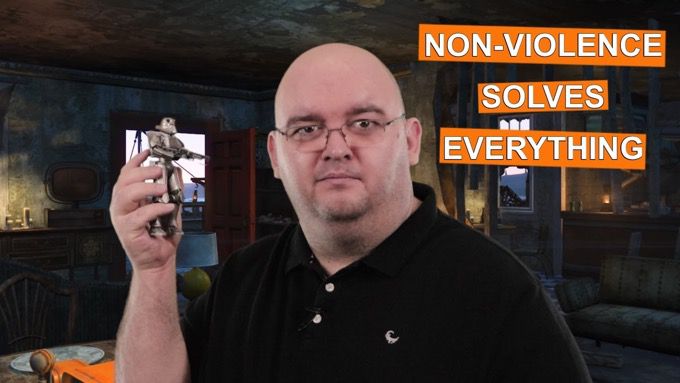
İyi bir küçük resim yapmak için oynadığınız oyunla ilgili bazı parlak ve renkli resimler ekleyin veya kendinizi videolarınıza dahil ediyorsanız yüzünüzün iyi bir tepki çekimi yapın. Küçük resimlerinize metin eklemek de yardımcı olabilir ve bu da parlak ve dikkat çekici olmalıdır.
Küçük resim yapmanın önemli kısmı, izleyicilerinizin önemli bir şeyi izlemiyorlarmış gibi bir videoyu tıklamak istemelerini sağlamaktır. Küçük resimlerin genel olarak renkli hale getirilmesi, videonun eğlenceli ve ilginç bir izleme olacağını göstermeye yardımcı olabilir.
Kanalınıza ve Diğer Videolara Bağlantı
Videonuzu yüklerken, izleyicilerin kolayca bulabilmesi için kanalınıza ve diğer videolara bağlantılar ekleyin. YouTube'un video ayarlarındaki ek açıklamaları kullanarak da doğrudan videolarınıza tıklanabilir bağlantılar yerleştirebilirsiniz.
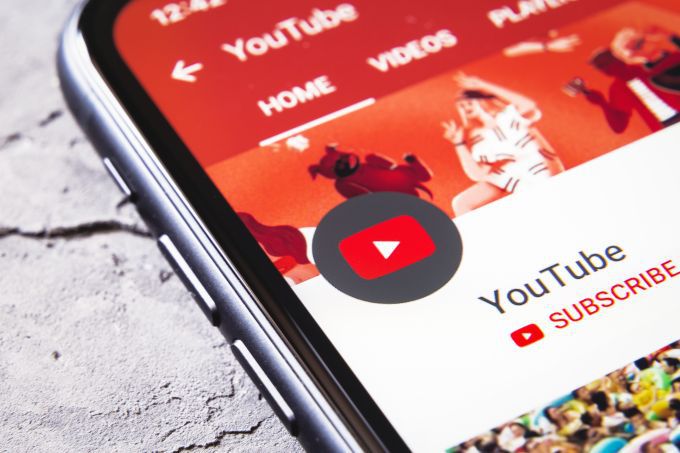
Bunları eklemek istediğiniz videoyu tıklayın ve Ek Açıklamaları Düzenle'yi seçin. Ek açıklama eklemek için videonuzdaki herhangi bir noktaya gidebilmeniz gerekir. Yine de çoğu YouTuber, ana içerik sırasında izleyicilerin dikkatini dağıtmamaları için bunları videonun sonuna eklemeyi sever.
Kanalınıza ve videolarınıza bağlantı oluşturarak, genel olarak görüntülemelerinizi ve abone sayınızı artırma olasılığınız çok daha yüksektir.